В тази малка инструкция ще разгледаме процеса на промяна на паролата на Wi-Fi рутера на Tp-link TL-WR841N. Ще променим паролата на Wi-Fi мрежата. Тоест паролата, която трябва да посочите, за да се свържете с вашата безжична мрежа.
Реших да подготвя отделна статия специално за Tp-link TL-WR841N. Тъй като този рутер е много популярен и мисля, че тази статия ще бъде полезна за мнозина.
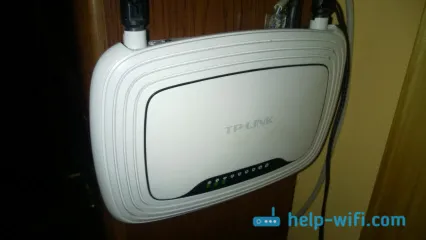
Що се отнася до промяна на паролата за Wi-Fi мрежа, в това няма нищо сложно. Дори ако съветникът конфигурира рутера и зададе парола, тогава най-вероятно ще трябва да го промените. Причините са различни: някой ще се свърже към вашата мрежа, без ваше знание, или вие, например, да дадете на съседа си парола за Wi-Fi и след това да промените мнението си. Във всеки случай, просто променете паролата на Tp-link TL-WR841N Wi-Fi рутер и никой няма да може да се свърже към вашата Wi-Fi мрежа.
Ако сами сте забравили паролата си, можете да опитате да я запомните. Вече написах как да видите паролата в настройките на рутера Tp-Link.
Tp-link TL-WR841N: промяна на паролата за Wi-Fi мрежа
На първо място, трябва да отидете в настройките на нашата Tp-връзка TL-WR841N. Свържете се към вашия рутер чрез Wi-Fi или кабел. Отворете браузъра си и отидете на 192.168.1.1 .
Въведете парола и потребителско име. Ако не сте ги променили, те са администратор и администратор.
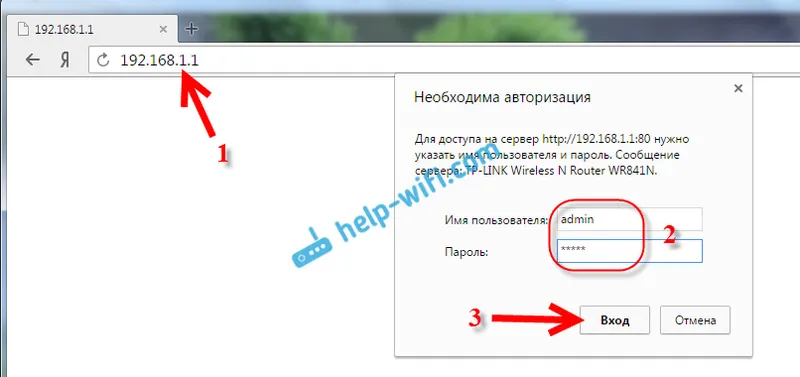
Ако направите всичко правилно, ще се появи страница с настройки на рутера. В настройките отидете на раздела Wireless - Wireless Security . Изберете WPA / WPA2 - Личен (препоръчително) и в полето PSK Парола посочете паролата, която ще се използва за свързване към вашата Wi-Fi мрежа. Паролата трябва да е поне 8 знака.
Версията и криптирането на менюто напускат автоматичното . За да запазите, натиснете бутона Запиши .
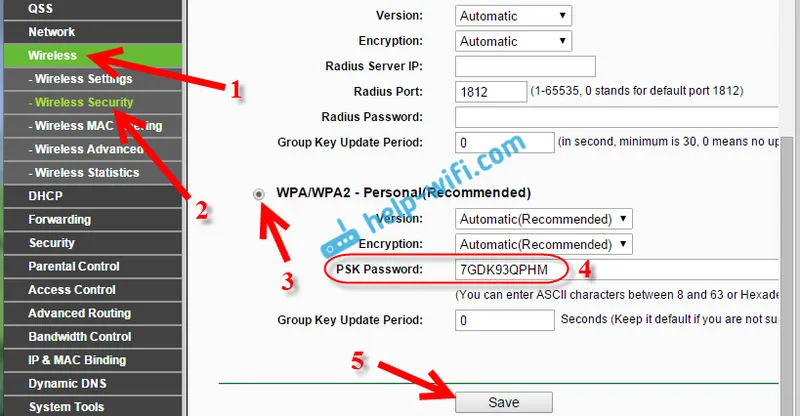
След като запазите, трябва да рестартирате рутера. Всички устройства, които са били свързани към Tp-link TL-WR841N рутера чрез Wi-Fi, вече няма да се свързват автоматично с мрежата. Писах по-подробно за Wi-Fi защитата в тази статия:.
Трябва да го направите ръчно, като използвате новата парола, която току-що зададохме. Ако вашият компютър има проблеми със свързването към мрежата след промяна на паролата, например, се появява грешката „Мрежовите настройки, запазени на този компютър, не отговарят на изискванията на тази мрежа“, тогава трябва да изтриете връзката към вашата Wi-Fi мрежа и да се свържете отново, като въведете новата парола. Вижте инструкции как да премахнете Wi-Fi мрежа в Windows 7. И в Windows 10, трябва да „забравите мрежата“.


